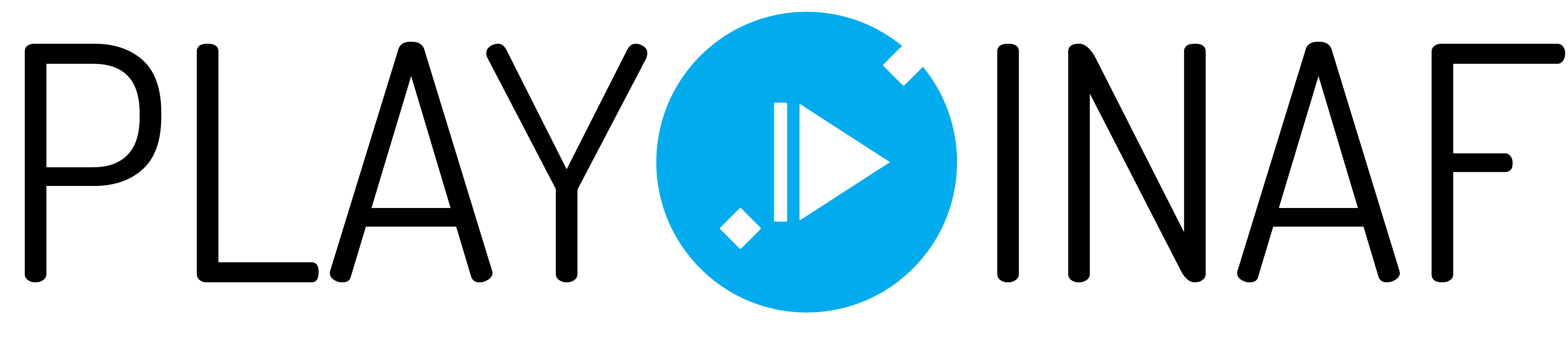In questa attività scopriremo come realizzare degli ologrammi partendo dalle simulazioni di alcuni oggetti astrofisici utilizzati dai ricercatori per analizzare le proprietà fisiche, chimiche e morfologie del fenomeno che devono studiare.
Per farlo ci occorrerà uno strumento utile a registrare lo schermo del nostro computer – noi abbiamo utilizzato QuickTime, ma si possono usare molti altri software come OBS, ad esempio – e Adobe Premiere Pro, un programma di video editing.
Per iniziare, occorrerà selezionare uno dei modelli 3D pubblicati su Sketchfab e registrare il movimento dell’oggetto, che simuleremo con il mouse, fino a che non saremo soddisfatti della ripresa. Iniziamo scegliendo questo modello 3D che descrive l’interazione tra un pianeta gassoso e la sua stella madre:
Otteniamo una ripresa come questa e siamo pronti per caricare il nostro video su Premiere.
Una volta all’interno dell’editor carichiamo il video ottenuto registrando lo schermo e questa immagine che ci aiuterà a impostare il centro e il contenuto del nostro video olografico. Sulla timeline di Premiere avremo così l’immagine che ci farà da base (striscia rosa) e il video del modello (striscia celeste).
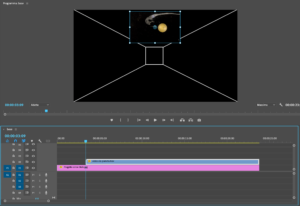
Attenzione a questo prossimo passo: con il mouse dobbiamo prendere il cerchietto che segna il centro della ripresa e spostarlo al centro del quadrato dell’immagine di base e dalla tastiera cliccare su invio. Questo definirà il centro di tutto il nostro video olografico.
Bisogna riempire tutti gli altri spazi dell’immagine di base dunque duplichiamo il video del modello 3D e la copia la sovrapponiamo al primo video. Per posizionarlo correttamente, dalla finestra “controllo effetti” selezioniamo “rotazione” e a mano scriviamo 90 (che indica il grado di rotazione), dalla tastiera clicchiamo su invio e noteremo che il video duplicato si sarà spostato riempiendo il triangolo a destra dell’immagine di base.
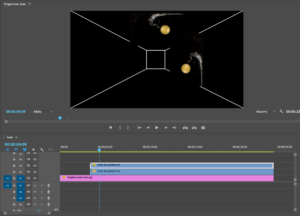
L’immagine di base non ci servirà per tutto il video olografico ma solo all’inizio per facilitare il posizionamento della piramide olografica o dello strumento che useremo per attivare l’ologramma, dunque la lasciamo per circa 3 secondi e poi tagliamo e cancelliamo.
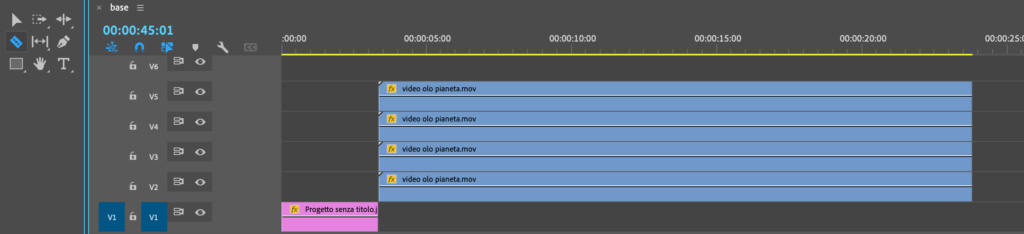
Siamo pronti per esportare il nostro video, ecco il risultato:
Con lo stesso metodo abbiamo realizzato altri due video olografici:
La formazione di una baby stella
L’esplosione di una nova
Adesso provate anche voi a realizzare tantissimi video olografici!
–
Per ottenere un effetto più coinvolgente, consigliamo di utilizzare i video olografici con un tablet. In questo modo gli ologrammi appariranno più grandi e l’interazione sarà più spettacolare.